Das Festlegen einer Muster-/Passcode-Sperre auf Android-Telefonen ist hilfreich, um unsere privaten Daten vor anderen zu schützen. Wenn Sie jedoch Ihr Passwort für die Sperre vergessen, können Sie Ihr Telefon nicht wie andere entsperren. Was noch schlimmer ist: Sie können den Android-Sperrbildschirm ohne ein Google-Konto mit dem nicht verfügbaren Netzwerk nicht umgehen.
Wie entsperrt man ein Android-Telefon ohne Google-Konto? Keine Panik. Mit den folgenden 5 Lösungen können Sie Ihren Sperrbildschirm ohne Google-Konto umgehen. Lass es uns gemeinsam lesen.

Mit dieser Software zum Entsperren des Android-Bildschirms können Sie die Sperren auf Android-Telefonen ohne Google-Konto professionell entfernen, unabhängig von Muster, PIN, Passwort und Fingerabdrücken. Nach dem Entsperren können Sie in kurzer Zeit eine neue Sperre auf dem Android-Telefon zurücksetzen, was sehr effizient ist.
- Helfen Sie dabei, den Android-Sperrbildschirm ohne Netzwerk einfach zu umgehen.
- Entfernen Sie 4 verschiedene Arten des Sperrbildschirms.
- Entsperren Sie Samsung- und LG-Telefone, ohne Dateien zu verlieren.
- Funktioniert mit vielen beliebten Marken von Android-Handys, wie Samsung Galaxy S20/S10/S9/S8/S7, LG G9/G8/G7/G6/G5, OnePlus 8 Pro/8/7T Pro/7T/7 Pro/7/ 6T/6/5T, Lenovo, Huawei, Motorola, Xiaomi usw.
Laden Sie den Android-Nachrichtenmanager unten kostenlos herunter.
Schritt 1. Installieren Sie die Unlock-Software
Bitte laden Sie das Programm herunter und installieren Sie es auf Ihrem Windows-Computer. Verbinden Sie dann Ihr gesperrtes Android-Telefon mit einem USB-Kabel mit dem Computer und wählen Sie die Registerkarte „ Entsperren “.

Schritt 2. Rufen Sie den Download-Modus auf
Wählen Sie als Nächstes bitte die Marke, den Namen und das Modell Ihres Android-Geräts auf der Benutzeroberfläche aus und tippen Sie auf das Symbol „ Weiter “. Folgen Sie dann der Anleitung auf der Seite, um in den Download-Modus zu gelangen.

Schritt 3. Android-Sperrbildschirm ohne Google-Konto entfernen
Danach beginnt der Download des Wiederherstellungspakets. Um die Mustersperre für Android-Telefone ohne Gmail zu entsperren, klicken Sie bitte auf das Symbol „ Jetzt entfernen “. Sie können bald auf Ihr Telefon zugreifen.

Bonus:
Nach dem Entsperren des Android-Telefons sollten Sie besser die beste Android-Backup-Software verwenden, um Daten auf dem PC zu sichern. Dann verlieren Sie keine Dateien mehr.
Hier finden Sie eine umfassende Anleitung zum Entfernen der OPPO A3s-Bildschirmsperre . Bei Bedarf können Sie es durchsuchen.
Die Verwendung des Zurücksetzens auf die Werkseinstellungen, um Ihr gesperrtes Android-Telefon in den ursprünglichen Systemzustand zurückzusetzen, eignet sich auch zum Entsperren des Alcatel One Touch ohne Google-Konto. Dadurch werden jedoch nicht nur Ihr Passwort, sondern auch alle Daten auf dem Android-Telefon gelöscht. Wenn Sie die Daten zuvor gesichert haben, können Sie sie nach dem Zurücksetzen auf die Werkseinstellungen wiederherstellen.
Schritt 1. Starten Sie Ihr Android-Telefon im Wiederherstellungsmodus
Schalten Sie vor allem das Telefon aus und drücken Sie die Leiser- und Ein-/Aus -Taste, bis der Wiederherstellungsbildschirm angezeigt wird.

Schritt 2. Wählen Sie die Option zum Zurücksetzen auf Werkseinstellungen
Als nächstes wählen Sie bitte mit den Lautstärketasten die Option „ Daten löschen/Werkseinstellungen wiederherstellen “. Um Ihre Auswahl zu bestätigen, tippen Sie bitte auf die Power- Taste.
Schritt 3. Android-Telefon ohne Google-Konto entsperren
Um die Sperre aufzuheben, wählen Sie bitte „ Ja – Alle Benutzerdaten löschen “ und drücken Sie die Ein-/Aus- Taste. Wenn Sie fertig sind, können Sie das Telefon einschalten und ohne Sperre darauf zugreifen.

Lesen Sie auch:
Möchten Sie weitere Informationen zur Entsperrsoftware für Android-Telefone erhalten? Jetzt erhalten Sie hier 8 hervorragende Werkzeuge.
Dieses Tutorial kann Ihnen mit praktischen Lösungen dabei helfen, ein kaputtes Android-Telefon zu entsperren .
„Ich habe plötzlich mein neues Passwort vergessen, aber ich verknüpfe mein Gerät nicht mit dem Google-Konto. Wie kann ich mein Samsung Galaxy ohne Google-Konto entsperren? Helfen Sie bitte!“ Vielleicht treffen Sie auf ähnliche Fälle wie diesen. Aber keine Sorge. Samsung-Benutzer können den Samsung-Sperrbildschirm mit Find My Mobile ohne Google-Konto umgehen.
Anleitung zum Entsperren eines Android-Telefons ohne Gmail-Konto:
Schritt 1. Durchsuchen Sie Find My Mobile
Bitte durchsuchen Sie https://findmymobile.samsung.com/ auf Ihrem Computer und melden Sie sich mit Ihrem Samsung-Konto an.
Schritt 2. Wählen Sie die Option „Entsperren“.
Klicken Sie dann auf der rechten Seite der Benutzeroberfläche auf die Option „ Entsperren “. Und tippen Sie erneut auf das Symbol „ UNLOCK “.
Schritt 3. Samsung Lock ohne Google-Konto entfernen
Bitte geben Sie das Passwort Ihres Samsung-Kontos auf der Seite ein und klicken Sie auf das Symbol „ WEITER “. Ihr Samsung-Telefon wird in Kürze entsperrt.

Weiterführende Literatur:
Um das Samsung-Telefon zu entsperren, wenn Sie das Passwort vergessen haben , werden in diesem Beitrag 5 nützliche Möglichkeiten empfohlen, damit Sie diese mühelos nutzen können.
Sie können die Sperre Ihres Vivo-Telefons auch ohne Passwort entfernen . Schauen wir uns das an.
ADB, Android Debug Bridge, ist eine Software-Schnittstelle für das Android-System. Mit ADB können Sie ein Android-Telefon ohne Gmail entsperren, auch wenn die Eingabe einiger Codes für Sie etwas kompliziert ist. Aber Sie können in diesem Teil mit dem ausführlichen Tutorial Hilfe erhalten. Übrigens müssen Sie das USB-Debugging auf dem gesperrten Telefon aktivieren.
Schritt 1. Verbinden Sie das Android-Telefon mit dem PC
Bitte verbinden Sie ein USB-Kabel mit Ihrem Android-Telefon und dem PC. Tippen Sie dann gleichzeitig auf die Tasten Windows und R auf dem Computer und eine Seite wird angezeigt.
Schritt 2. Codes eingeben
- Geben Sie als Nächstes den Befehl „ cmd “ ein und tippen Sie auf das Symbol „ OK “. Geben Sie dann im nächsten Fenster den Befehl „ adb shell rm /data/system/gesture.key “ ein.
Schritt 3. Android-Telefon ohne Sperre umgehen
Dann beginnt Ihr Android-Telefon mit dem Neustart. Endlich können Sie ohne Sperre auf Ihr Android-Telefon zugreifen.

Vielleicht brauchen Sie:
Hier finden Sie fünf detaillierte Möglichkeiten, wie Sie an ein gesperrtes Telefon gelangen können. Kommen wir vorbei und lesen es.
Befolgen Sie diese Anleitung, umdie Fingerabdrucksperre auf Ihrem Android-Telefon und -Tablet zu entsperren .
Die letzte Methode zum Zurücksetzen der Mustersperre auf Android ohne Google-Konto besteht darin, die Benutzeroberfläche des Sperrbildschirms zum Absturz zu bringen. Dies funktioniert jedoch nur auf Android 5.0 bis Android 5.1.1. Außerdem dauert der Sperrvorgang länger, bitte versuchen Sie es mit Geduld.
Schritt 1: Geben Sie den Notruf ein
- Tippen Sie zunächst auf das Symbol „ Notruf “ auf dem Bildschirm.
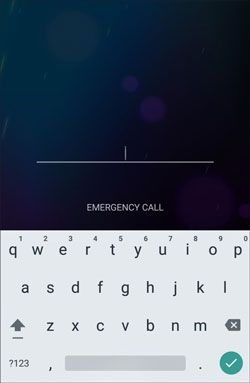
- und geben Sie dann auf der Dialer-Seite 10 Sternchen ein. Und wiederholen Sie diesen Schritt, bis der Dialer nicht mehr hervorgehoben wird, wenn Sie darauf doppelklicken.
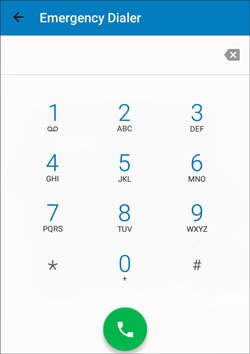
Schritt 2. Gehen Sie zur Kamera
Gehen Sie als Nächstes bitte zurück zur Sperrseite und wählen Sie die Kameraoption auf dem Bildschirm. Scrollen Sie dann auf der Seite nach unten und klicken Sie auf die Option „ Einstellungen “.
Schritt 3. Bringen Sie die Benutzeroberfläche des Sperrbildschirms zum Absturz, um den Sperrbildschirm zu umgehen
Danach fügen Sie die Sternchen bitte immer wieder ein, bis die Benutzeroberfläche des Sperrbildschirms abstürzt. Warten Sie einige Minuten, Sie können Ihr Android-Telefon ohne Google-Konto anmelden.
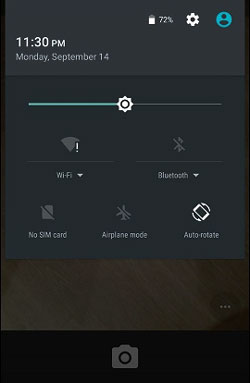
Siehe auch: Ein kompliziertes Passwort festlegen, es aber vergessen? Jetzt können Sie problemlos über USB auf ein gesperrtes Android-Telefon zugreifen . Auf geht's.
Sehen? Dies ist das Geheimnis und Know-how, um den Android-Sperrbildschirm ohne Google-Konto zu umgehen. Alle Schritte werden oben angezeigt, sodass Sie der Anleitung folgen können, um Ihr Android-Telefon jetzt ganz einfach zu entsperren. Die einfachste Entsperrmethode unter ihnen ist natürlich die Android Screen Unlock-Software, die das Problem mit ihren leistungsstarken Funktionen effizient lösen kann. Übrigens können Sie diesen Artikel gerne mit Ihren Freunden teilen, die sich in der gleichen Situation befinden.
In Verbindung stehende Artikel
So löschen Sie Ihr Android-Telefon vor dem Verkauf [sicher und vollständig]
Die 5 besten Möglichkeiten, den Samsung-Sperrbildschirm zu umgehen, ohne Daten zu verlieren 2023
iTunes für Android: Android-Inhalte problemlos verwalten
Wie drucke ich Textnachrichten von einem Android-Telefon aus? [4 Methoden]
Urheberrecht © samsung-messages-backup.com Alle Rechte vorbehalten.